Hotspot personale è una funzionalità utile sui dispositivi iOS che ti consente di condividere la connessione dati cellulare con altri dispositivi. Questa funzionalità ti consente di fornire l'accesso a Internet a un laptop, tablet o altri dispositivi in un luogo in cui non è disponibile una rete wireless.
Tuttavia, a volte l'hotspot iOS 17 o iOS 16 potrebbe non funzionare correttamente. Supponiamo che tu abbia problemi di connessione a un hotspot personale dopo l'aggiornamento a iOS 17. In tal caso, puoi continuare a leggere e utilizzare i suggerimenti utili di seguito per risolvere il problema L'hotspot iOS 17/16 non funziona problema.
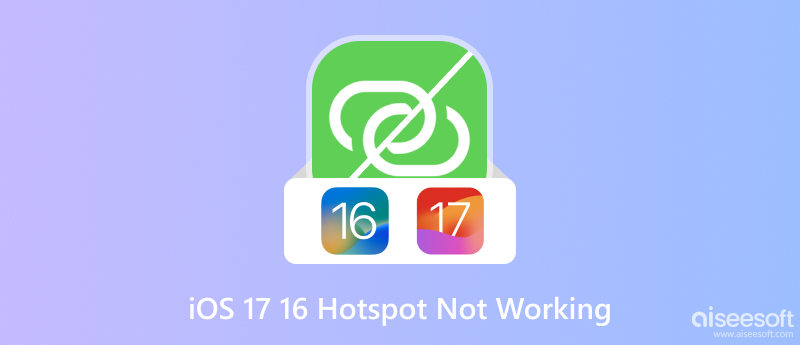
Esistono alcune cause principali per cui l'hotspot iOS 17 o iOS16 non funziona. Innanzitutto, dovresti controllare e assicurarti di aver attivato l'hotspot personale sul tuo iPhone o iPad.
L'hotspot personale richiede una connessione dati cellulare per funzionare. Se il tuo dispositivo iOS non è connesso a una rete cellulare, non potrai attivare l'hotspot personale.
Alcuni operatori potrebbero non supportare l'hotspot personale o potrebbero richiedere l'acquisto di un piano aggiuntivo per utilizzarlo. In tal caso, devi contattare il tuo operatore telefonico per verificare se l'hotspot personale è supportato sul tuo account.
Se le impostazioni di rete sul tuo dispositivo iOS sono danneggiate o errate, ciò può impedire il corretto funzionamento dell'hotspot personale. Assicurati di avere un buon segnale e che il tuo piano dati cellulare sia attivo.
A volte, un bug nel firmware iOS può impedire il corretto funzionamento dell'hotspot personale. iOS 17 è un nuovo sistema operativo e potrebbero essere ancora presenti alcuni bug che interessano l'hotspot personale.
In rari casi, l'hotspot personale iOS 17/16/15 potrebbe non funzionare a causa di un problema hardware con il tuo dispositivo.
Quando non riesci a connetterti all'hotspot di altri o altri dispositivi non riescono a trovare il tuo hotspot personale dopo l'aggiornamento a iOS 17, dovresti avvicinare entrambi i dispositivi. Inoltre, è necessario assicurarsi che la funzione Hotspot sia abilitata. Ecco alcuni suggerimenti aggiuntivi per correggere il mancato funzionamento dell'hotspot iOS 17/16/15.
Se il tuo hotspot personale non funziona correttamente, puoi provare a connetterti utilizzando un altro dispositivo. Ciò ti aiuterà a determinare se il problema riguarda il tuo dispositivo iOS o il dispositivo che stai tentando di connettere. Ancora una volta, dovresti verificare che l'Hotspot personale sia abilitato. Vai su Hotspot personale nell'app Impostazioni e assicurati che l'interruttore Hotspot personale sia attivato. Se utilizzi una password per l'hotspot personale, assicurati di inserire la password corretta.
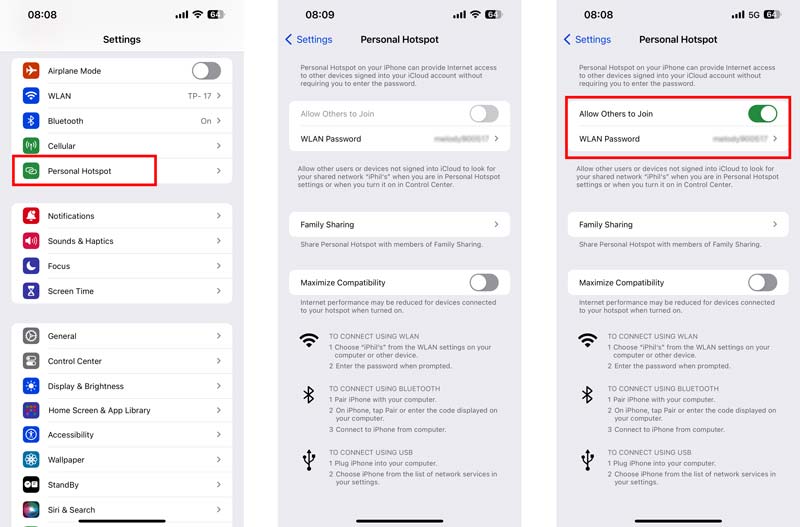
Controlla la connessione dati cellulare. Come accennato in precedenza, dovresti avere un buon segnale e che il tuo piano dati cellulare sia attivo. Puoi visualizzare il Centro di controllo, toccare l'icona Cellulare per disattivarlo, attendere alcuni secondi, quindi toccare la sua icona per abilitarlo.
Riavvia il tuo dispositivo iOS e il dispositivo che stai tentando di connettere all'hotspot personale. Questa operazione può spesso risolvere piccoli problemi del software e aiutare a risolvere il problema del mancato funzionamento dell'hotspot iOS 17/16.
Ripristina tutte le impostazioni di rete sul tuo dispositivo iOS ai valori predefiniti di fabbrica. Ciò può risolvere i problemi causati da impostazioni di rete danneggiate o errate.

Apple rilascia regolarmente aggiornamenti software per correggere bug noti e vulnerabilità della sicurezza. È possibile che un bug nel firmware iOS impedisca il corretto funzionamento del tuo hotspot personale, soprattutto quando altri dispositivi non riescono a trovare il tuo hotspot dopo l'aggiornamento a iOS 17.

Aiseesoft Ripristino del sistema iOS è appositamente progettato per risolvere vari problemi relativi al sistema. Può ripristinare il tuo dispositivo iOS alla normalità in modo sicuro.

Scarica
Ripristino del sistema iOS: correggi l'hotspot iOS 17/16/15 che non funziona
Sicuro al 100%. Nessuna pubblicità.
Sicuro al 100%. Nessuna pubblicità.
Quando la funzione Hotspot personale non funziona su iOS 17, iOS 16 o iOS 15, scarica e avvia questo software consigliato sul tuo computer e collega il dispositivo iOS.

Una volta rilevato, dovresti controllare e confermare le informazioni del tuo dispositivo. Seleziona una modalità di riparazione e fai clic sul pulsante Ottimizza. Scegli la versione iOS desiderata e scarica il pacchetto firmware per risolvere il problema del mancato funzionamento dell'Hotspot.

Se hai provato tutte le soluzioni di cui sopra e Hotspot personale continua a non funzionare, è possibile che ci sia un problema con l'account del tuo operatore. Contatta il tuo operatore per verificare se l'hotspot personale è supportato sul tuo account e per risolvere eventuali problemi. Se il tuo operatore ha rilasciato un nuovo aggiornamento delle impostazioni dell'operatore, installalo per vedere se risolve il problema.
Apple ha rimosso l'hotspot personale?
No, Apple non ha rimosso l'hotspot personale da iOS 17 o iOS 16. È comunque una funzionalità che può essere utilizzata per condividere la connessione dati cellulare con altri dispositivi. Se riscontri problemi con l'hotspot personale sul tuo iPhone o iPad, utilizza i sette suggerimenti sopra riportati per risolverli.
Puoi impedire ad altri di connettersi al tuo Hotspot?
Sì, puoi impedire ad altri di connettersi al tuo Hotspot. Puoi modificare la password per il tuo Hotspot o consentire la connessione solo a dispositivi specifici. Se desideri impedire a un dispositivo specifico di connettersi al tuo Hotspot, puoi rimuoverlo dalla lista consentita.
Perché il mio Hotspot è connesso ma non c'è Internet?
Il tuo piano dati cellulare potrebbe non includere il tethering Hotspot oppure la connessione dati cellulare è debole o congestionata. A volte anche le impostazioni errate dell'Hotspot e della rete possono causare il problema della mancanza di Internet.
Conclusione
Questo post ha esplorato le principali cause del L'hotspot personale iOS 17/16 non funziona problema. Inoltre, abbiamo condiviso sette soluzioni utili per risolverlo. Se riscontri problemi di connessione a un hotspot personale, puoi utilizzarli per riportare questa funzionalità alla normalità.

Riporta il tuo sistema iOS alla normalità in vari problemi come essere bloccato in modalità DFU, modalità di ripristino, modalità cuffie, logo Apple, ecc. Normale senza alcuna perdita di dati.
Sicuro al 100%. Nessuna pubblicità.
Sicuro al 100%. Nessuna pubblicità.